Eine Gruppenkonversation auf deinem iPhone oder iPad verlassen
Du kannst eine Gruppenkonversation verlassen, solange sich drei weitere Personen in der Konversation befinden und jede Person ein Apple-Gerät verwendet. Du kannst Mitteilungen auch für bestimmte Gruppenkonversationen stummschalten.
Um eine Gruppenkonversation zu verlassen, muss jeder die Apple-Funktion „iMessage“ verwenden. Du bist dir nicht sicher, ob du iMessage oder SMS/MMS verwendest? Erfahre mehr über die Unterschiede zwischen iMessage und SMS/MMS.
Eine Gruppenkonversation verlassen
Tippe auf die Gruppenkonversation, die du verlassen möchtest.
Tippe oben in der Konversation auf die Gruppensymbole.
Scrolle nach unten, und tippe auf „Konversation verlassen“. Wenn du iOS 14 oder älter verwendest, tippe auf die und dann auf „Konversation verlassen“.
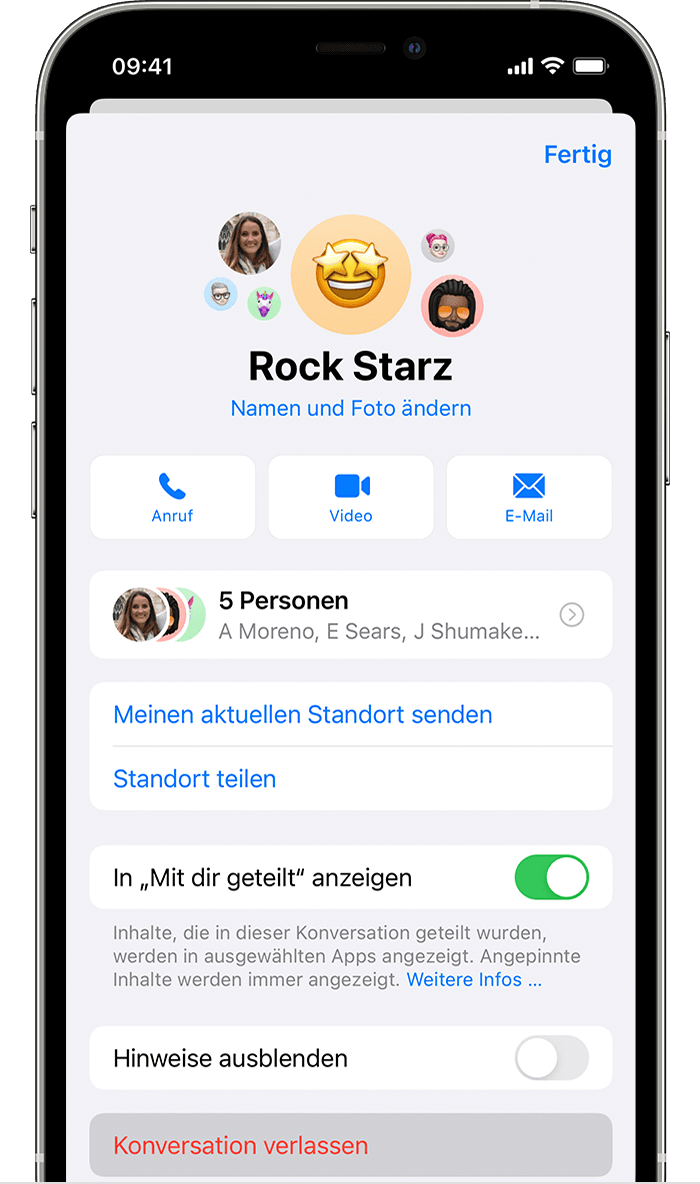
Du kannst eine Gruppenkonversation verlassen, solange sich drei weitere Personen in der Konversation befinden und jede Person ein Apple-Gerät verwendet, z. B. ein iPhone oder iPad. Wenn die Option zum Verlassen nicht angezeigt wird, bedeutet dies möglicherweise, dass mindestens einer der Beteiligten ein Apple-Gerät ohne iMessage verwendet.
Unter iOS 16 und neuer kannst du „Nachrichten“ verwenden, um gemeinsam mit anderen an einem Projekt zu arbeiten. Wenn du eine Gruppenkonversation verlässt, bei der alle an einem Projekt mitarbeiten, hast du danach möglicherweise noch Zugriff auf das Projekt. Apps, die das geteilte Projekt bereitstellen, steuern in der Regel auch den Zugriff.
Wenn du eine Gruppenkonversation nicht verlassen kannst, kannst du die Konversation stumm schalten, damit du keine Mitteilungen erhältst.
Eine Gruppenkonversation stummschalten
Tippe auf die Gruppenkonversation.
Tippe oben in der Konversation auf die Gruppensymbole. Wenn du iOS 14 oder älter verwendest, tippe oben auf die Gruppensymbole und dann auf die .
Scrolle nach unten, und aktiviere dann „Hinweise ausblenden“.

Alternativ kannst du aus der Liste der Konversationen nach links über die Gruppenkonversation streichen und auf die tippen. Wenn in iOS 15 „Hinweise ausblenden“ aktiviert ist, wird rechts neben der Konversation das angezeigt. In iOS 14 oder älter wird neben der Konversation ein angezeigt.
„Hinweise ausblenden“ deaktiviert Mitteilungen für eine bestimmte Gruppentextnachricht, jedoch nicht für alle Nachrichten auf deinem Gerät. Du erhältst weiterhin alle anderen Nachrichten und Mitteilungen. Erfahre mehr über die Verwaltung deiner Mitteilungen.
Du benötigst weitere Hilfe?
Erzähle uns mehr darüber, was passiert ist, und wir schlagen vor, was du als Nächstes tun kannst.
